La memoria RAM (Random Access Memory) è un componente essenziale di qualsiasi computer, responsabile per il mantenimento temporaneo dei dati necessari per eseguire le applicazioni e i processi del sistema. Quando la RAM inizia a manifestare problemi, può causare una serie di malfunzionamenti, tra cui rallentamenti del sistema, crash e riavvii improvvisi. In questo articolo, vi guiderò attraverso i passaggi necessari per eseguire un test della memoria RAM, diagnosticare problemi e ottimizzare le prestazioni del vostro PC.
L’importanza della Memoria RAM
La RAM è cruciale per la velocità e l’efficienza del computer. Una Memoria RAM Difettosa può seriamente compromettere le prestazioni del sistema. Per questo, è importante eseguire regolarmente dei test per assicurarsi che funzioni correttamente.

Tipologie di RAM Comunemente in Circolazione
I tipi di memoria RAM più conosciuti e utilizzati nei computer sono vari, ognuno con caratteristiche tecniche e prestazioni diverse. Ecco i principali:
1. DRAM (Dynamic RAM)
- La DRAM è il tipo più comune di RAM utilizzata nei computer. Memorizza i dati utilizzando un processo che deve essere rinfrescato periodicamente.
- È relativamente lenta rispetto ad altri tipi, ma è anche meno costosa, il che la rende una scelta popolare per molti utilizzi.
2. SRAM (Static RAM)
- La SRAM, a differenza della DRAM, mantiene i dati senza dover essere rinfrescata periodicamente, il che la rende più veloce.
- È più costosa della DRAM e viene spesso utilizzata per le cache del processore, dove la velocità è essenziale.
3. SDRAM (Synchronous DRAM)
- La SDRAM ha una velocità superiore rispetto alla DRAM tradizionale poiché opera in sincronia con il bus del sistema.
- È stata una delle prime innovazioni nel campo della memoria RAM, migliorando significativamente le prestazioni.
4. DDR (Double Data Rate SDRAM)
- La DDR SDRAM è una versione avanzata della SDRAM. Può trasferire dati due volte per ciclo di clock, raddoppiando efficacemente la velocità di trasferimento.
- Ci sono diverse generazioni di DDR:
- DDR2: migliora la velocità e il consumo di energia rispetto alla DDR.
- DDR3: ulteriori miglioramenti in termini di velocità e consumo di energia.
- DDR4: attualmente la più comune, offre velocità più elevate e un funzionamento più efficiente.
- DDR5: l’ultima generazione, con velocità ed efficienza ancora maggiori.
5. RDRAM (Rambus DRAM)
- Sviluppata da Rambus, la RDRAM era un tempo una concorrente delle SDRAM e DDR.
- Anche se offriva prestazioni elevate, non ha ottenuto un grande successo a causa dei costi elevati e di problemi di licenza.
6. GDDR (Graphics DDR)
- Utilizzata principalmente nelle schede grafiche, le GDDR sono ottimizzate per l’elaborazione grafica ad alta velocità.
- Le varianti includono GDDR3, GDDR5, GDDR6 e altre, ognuna con miglioramenti in termini di prestazioni ed efficienza energetica.
Ogni tipo di RAM ha i suoi vantaggi e viene utilizzato in diversi contesti in base alle esigenze di prestazioni, costo e applicazione. Con l’evoluzione della tecnologia, nuove generazioni di RAM continuano a emergere, offrendo velocità maggiori e maggiore efficienza energetica.

Capire i Sintomi dei Problemi di RAM
Prima di procedere con il test, è importante riconoscere i sintomi di una memoria RAM difettosa o inadeguata. Alcuni segnali includono:
- Frequenti crash del sistema
- Errori di lettura/scrittura dei dati
- Rallentamenti generali del sistema
- Problemi nell’avvio del computer
Guida Controllo RAM: Passaggi per il Test della Memoria
1. Verifica Memoria Computer tramite Strumenti Integrati
La maggior parte dei sistemi operativi include strumenti di diagnostica integrati per testare la RAM. Ecco come utilizzarli:
Windows
- Utilizzare lo strumento di Diagnostica Memoria Windows:
- Digita “Diagnostica memoria Windows” nella barra di ricerca.
- Seleziona “Riavvia ora e verifica la presenza di problemi”.
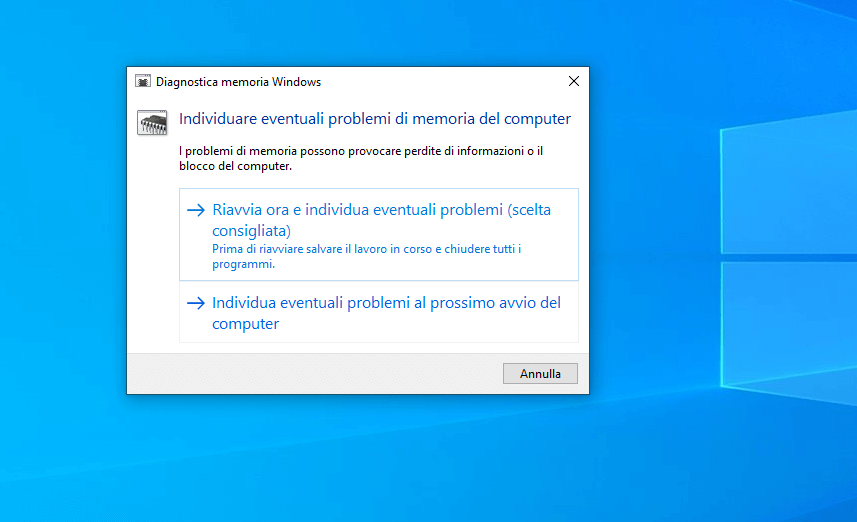
macOS
- Utilizzare Apple Hardware Test o Apple Diagnostics:
- Riavvia il Mac.
- Tieni premuto il tasto D all’avvio.
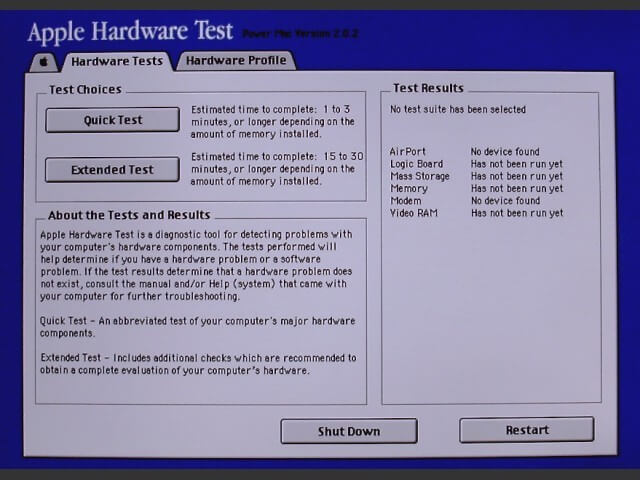
2. Software di Terze Parti per l’Analisi Performance RAM
Ci sono anche diversi programmi di terze parti che possono fornire un’analisi più dettagliata della RAM, come MemTest86. Questi programmi eseguono test più approfonditi e possono identificare problemi non rilevati dagli strumenti integrati.
LEGGI ANCHE: I migliori CPU Stress Test Per Programmatori e Gamers
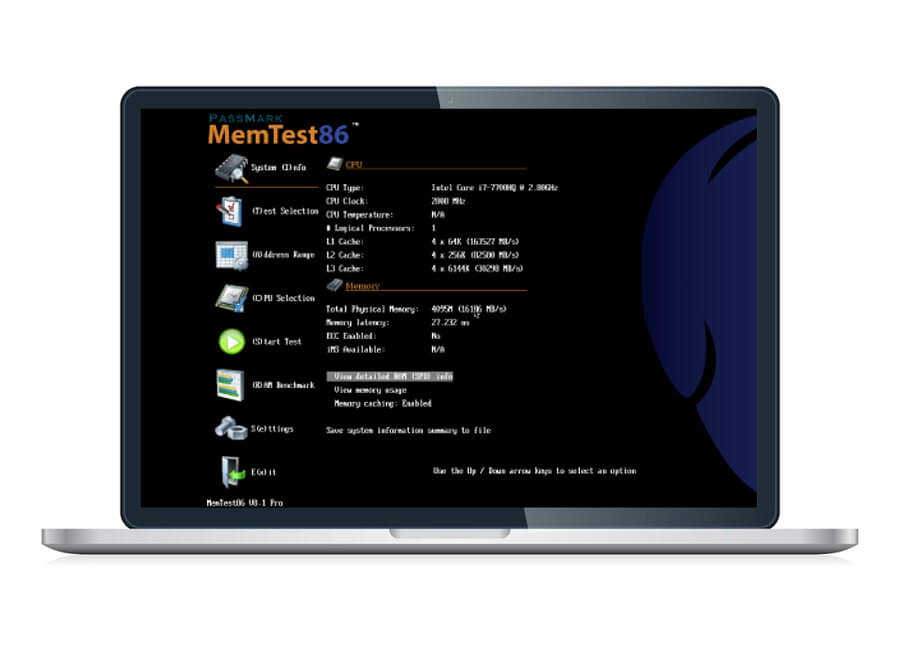
3. Test Manuali
Per gli utenti più avanzati, esistono metodi manuali per testare la RAM, come:
- Rimozione e test di singoli moduli di memoria
- Scambio di slot della memoria per isolare problemi specifici
Risoluzione dei Problemi e Riparazione RAM PC
Se i test rilevano problemi con la RAM, ecco alcune possibili soluzioni:
- Rimozione di moduli di memoria difettosi: Se un modulo di memoria è danneggiato, rimuoverlo può risolvere il problema.
- Aggiornamento della RAM: A volte, aggiungere più RAM o sostituire i moduli esistenti con altri di capacità superiore può migliorare le prestazioni.
Come Aggiornare i Moduli RAM
Aggiornare la memoria RAM del computer è un processo relativamente semplice che può avere un impatto significativo sulle prestazioni del sistema. Ecco una guida passo-passo su come farlo:
Preparazione
Prima di iniziare, è importante identificare il tipo di RAM compatibile con il tuo computer. Devi sapere:
- Tipo di RAM: DDR3, DDR4, ecc.
- Velocità supportata: espressa in MHz.
- Capacità massima: quanti GB di RAM il tuo computer può gestire.
- Slot disponibili: quanti moduli di memoria puoi installare.
Puoi trovare queste informazioni nel manuale della scheda madre o utilizzando strumenti di diagnostica del sistema.
Acquisto della RAM
Dopo aver determinato il tipo di RAM necessario, puoi procedere con l’acquisto. Assicurati di scegliere moduli che soddisfino le specifiche del tuo computer.
Installazione della RAM
Spegnimento e Preparazione del Computer
- Spegni il computer e scollega tutti i cavi.
- Apri il case del computer. Su un laptop, troverai un pannello sul fondo per l’accesso alla memoria.
- Prima di toccare i componenti interni, scarica l’elettricità statica toccando un oggetto metallico.
Rimozione della RAM Vecchia (se necessario)
- Sblocca i fermagli ai lati degli slot di RAM.
- Estrai delicatamente i vecchi moduli di memoria, tenendoli dai lati.
Inserimento dei Nuovi Moduli di RAM
- Allinea il nuovo modulo di RAM con lo slot, facendo attenzione all’incavo che deve corrispondere con la sporgenza dello slot.
- Inserisci il modulo nello slot con una leggera pressione fino a quando i fermagli laterali non si bloccano in posizione.
Chiusura e Test
- Chiudi il case del computer o il pannello sul laptop.
- Ricollega i cavi e accendi il computer.
- Verifica che il sistema riconosca la nuova RAM. Puoi farlo accedendo al BIOS o tramite le informazioni di sistema del tuo sistema operativo.
Consigli Utili
- Acquista RAM in Kit: Per un migliore funzionamento, è consigliato acquistare kit di RAM invece di moduli singoli.
- Aggiornamenti in Coppie: Su alcuni sistemi, è meglio installare la RAM in coppie per sfruttare la doppia banda (Dual Channel).
- Attenzione alla Statica: L’elettricità statica può danneggiare i componenti interni. Usa un braccialetto anti-statico se disponibile.

Ottimizzazione RAM per Migliorare le Prestazioni
Oltre a risolvere i problemi, è possibile ottimizzare la RAM per migliorare le prestazioni generali del sistema:
- Chiudere applicazioni inutilizzate
- Regolare le impostazioni di virtualizzazione della memoria
- Aggiornare i driver della scheda madre
Capacità Memoria RAM: Quanta RAM è Sufficiente?
La quantità di RAM necessaria dipende dall’uso che si fa del computer. Per uso generico, 4-8 GB possono essere sufficienti, mentre per gaming e applicazioni professionali, 16 GB o più sono consigliati.
Conclusione
Eseguire un test della memoria RAM è un passaggio fondamentale per mantenere il vostro computer in buona salute. Con gli strumenti e le tecniche giuste, potete diagnosticare e risolvere problemi di RAM, migliorando così le prestazioni e l’affidabilità del vostro sistema.
FAQ
Q: Come posso sapere se la mia memoria RAM è difettosa?
A: Segni comuni includono crash frequenti, errori di lettura/scrittura e rallentamenti del sistema.
Q: Posso testare la RAM senza software di terze parti?
A: Sì, puoi utilizzare gli strumenti di diagnostica integrati nel tuo sistema operativo.
Q: Cosa fare se viene rilevato un problema con la RAM?
A: Se un test rileva un problema, potresti dover sostituire o aggiornare i moduli di memoria.
Q: Quanta RAM è necessaria per un uso normale del computer?
A: Per un uso generico, 4-8 GB di RAM sono solitamente sufficienti.
Q: L’aggiornamento della RAM migliora le prestazioni del PC?
A: Sì, l’aggiornamento della RAM può portare a un miglioramento significativo delle prestazioni, soprattutto se il tuo computer è dotato di una quantità di RAM inferiore al necessario per le tue attività.



0 commenti